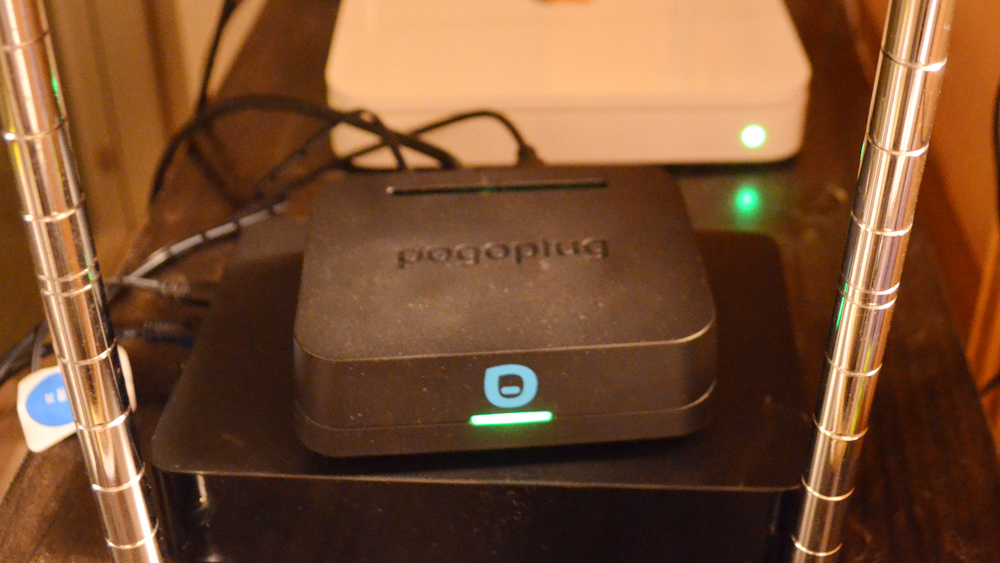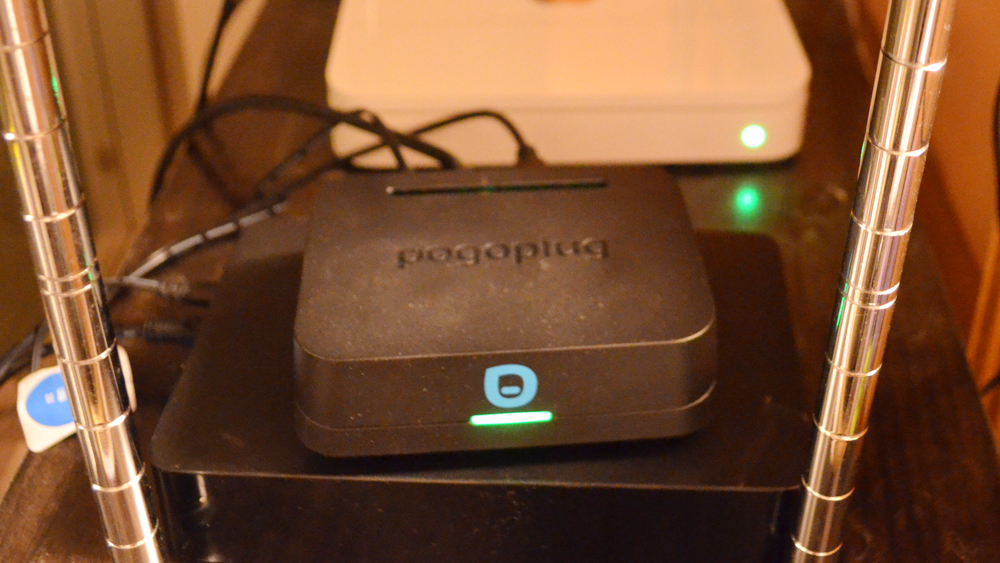 先日のイベントでいただいたPogoplug Mobileを導入してみました。
先日のイベントでいただいたPogoplug Mobileを導入してみました。


まずはやっぱり箱の開封からです。開けてからプラスチックの部分を引っ張り出すとLANケーブルと紙の説明書が入っています。それらをどかすと電源ケーブルと本体が表れます。内容物はこれだけ。「誰でも簡単に60秒でセットアップ」という宣伝文句のようにすごくシンプルです。
説明書を見ながら早速トライ。
ステップ1、電源に挿す

ACアダプタを背面右側に接続して電源につなぎます。そうすると正面のLEDが緑色で点滅します。自分は少しそこで説明書を読んだり、撮影をしていたので、LEDがオレンジ色になってしまいました。これがあとからめんどくさい結果に。。。
ステップ2、USB機器/SDカードを挿す

続いて、保存領域として使うUSB機器もしくはSDカードを接続します。USB2.0ポートは背面に、SDカードは左側面にありぐっと押し込むことで接続できます。
ちなみに今回僕が接続したUSB機器は「WD Elements デスクトップ 1TB ハードドライブ (WDBAAU0010HBK)」です。先のタイの洪水でHDD価格が上がったと聞いていたのですが、これはビックカメラ有楽町店で10,800円で購入できました。
別に新品のUSB機器でなくてもPogoplugは既存データもひっくるめてクラウド化してくれるのですが、手元に空いているHDDがなかったので自分は購入しました。WD Elementsは最初からNTFSでフォーマットされていて、Pogoplug MobileはNTFS、HFS+、FAT(exFATは対象外)、EXT2/3でフォーマットされているUSBストレージ機器なら認識することが出来ます。自分はもしも、あとからHDD単体で使うことになっても大丈夫なようにディスクユーティリティを使って「HFS+」にフォーマットし直しておきました。
ルータに接続する

付属のLANケーブルをルータ(自分の場合はTime Capusel)に接続します。普通ならここできちんとネットワークを認識すれば正面のLEDが緑色に点灯します。
アクティベートを行う
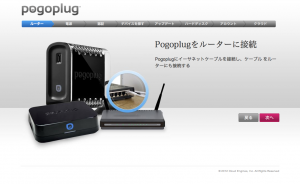
PogoplugのWebサイトから「デバイスをアクティベート」を選択して、画面の指示に従います。
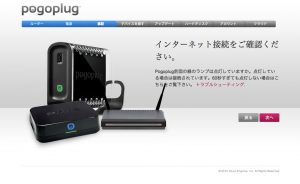
普通なら単純に「次へ」を押して行くだけで済むのですが、「インターネット接続をご確認ください」との文字が。画面の言うとおり、正面のLEDは緑ではなくオレンジになっていますね。。
あれ?Pogoplugってたいてい簡単に繋がるんじゃないの?ルータのせいかな?HDDがだめ??みたいに色々試した結果、全てが繋がっている状態で、電源を入れ直したらちゃんと緑色の点灯になりました。どうやら写真撮ったりしていてあーだこーだやっていたら、Pogoplugがネットにつながっていないと思ったらしく、サポートによるとPogoplugは再起動(電源の抜き差し)によってその状態をリフレッシュするようです。
接続完了
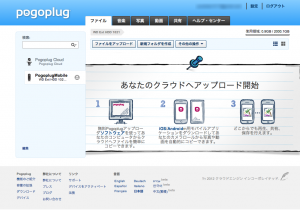
通常ならば、かなり素早くこういう画面が出ます。パッパとやれば「60秒でできる!」というのもあながち嘘ではないほどの簡単さです。ちゃんと接続したHDD(2TB分)とPogoplug Cloudが認識されてますね。
Pogoplug CloudはPogoplug Mobile購入者ならば無料で利用出来る容量が5GBから20GBに1年間拡張されます。なお、有料プランを適用しているユーザーにはこの特典は意味がありません。
つまり、今回のセットアップで2TB(Pogoplug Mobile)+2GB(Pogoplug Mobile SDcard)+20GB(Pogoplug Cloud)=2022GBもの保存スペースをクラウド環境として確保してしまったことになりますね。。ひぇー!
Pogoplugのソフトウェアをインストール
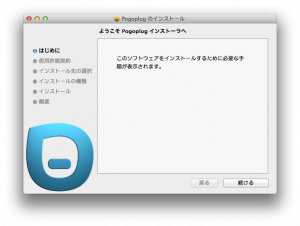
PogoplugはWebからだいたいの操作をすることができますが。専用のソフトウェアを入れることによって以下の便利な機能を利用出来ます。
- (体感としては)Web版より高速にアップロードできるPogoplug Uploader
- 保存されている各種ファイル・音楽・写真・動画の管理・スライドショー
- Pogoplug領域のマウント
- ローカル領域のPogoplug化
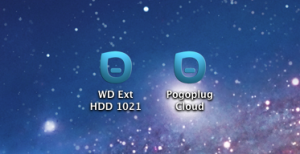
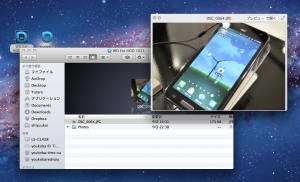
なかでも、「Pogoplug領域のマウント」はデスクトップから外付けHDD(より正確に言うならネットワークHDD?)のように扱われ、Finder(Windowsならエクスプローラー)で操作できます。手軽にファイルをアップしたりダウンロードしたり出来てかなり重宝します。けれど、大きかったり、たくさんのファイルを扱う場合はやはりPogoplug Uploaderを使った方が良いと思いました。
そんなわけで、約2022GBのクラウド上の保存領域を確保したわけですが、これから何を入れようかなぁ。現状は各ブロガーイベントの写真や家族との写真、ちょっと大きめな他人と共有したいファイルを入れていますが、もっと便利で効率的な使い方があると思います。見つけ次第、ブログでどんどん書いていきますね。
では、今回はこれにて。